如何使用OneNote進行大局部群發合并郵件?
發布時間:2025-03-16 文章來源:xp下載站 瀏覽:
| 辦公軟件是指可以進行文字處理、表格制作、幻燈片制作、圖形圖像處理、簡單數據庫的處理等方面工作的軟件。目前辦公軟件朝著操作簡單化,功能細化等方向發展。辦公軟件的應用范圍很廣,大到社會統計,小到會議記錄,數字化的辦公,離不開辦公軟件的鼎力協助。另外,政府用的電子政務,稅務用的稅務系統,企業用的協同辦公軟件,這些都屬于辦公軟件。 Gem for OneNote v32 開始支持在 OneNote 中使用頁面為模板,以一個 .csv 文件為名單記錄,合并郵件,并通過 Outlook 來群發這些郵件。 在這個例子中,我們使用了 3 個軟件和 1 個插件來進行郵件合并群發:
第一步驟 我們要在 Excel 中創建一個 "Contacts.csv" 聯系人名單文件。 這個 .csv 文件要求包含主要 2 個部分:
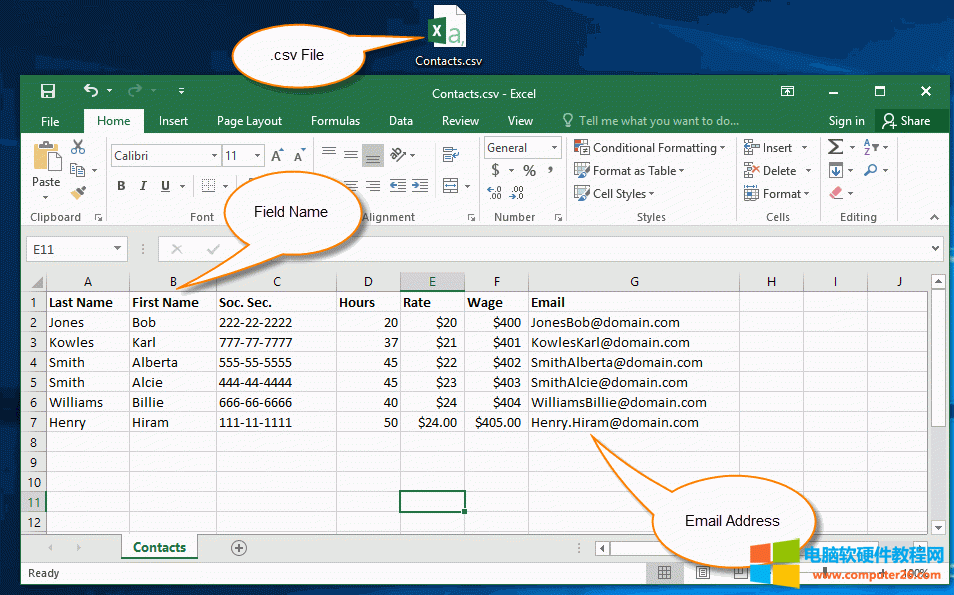
在 Excel 中創建一個 .CSV 文件
在 OneNote 中創建一個郵件模板頁面
第二步 我們要在 OneNote 中創建一個郵件模板頁面,準備用來和 .csv 的數據進行合并。 這個模板頁面可以包含這些內容: 頁面標題 頁面標題將用來作為郵件的主題。 你可以在頁面標題中加入 Gem 的通用字段。 通用字段包含有: <<Date>>, <<DateTime>>, <<UTCDateTime>>, <<TimeZone>>. 頁面內容 頁面內容將用來作為郵件的正文。 你可以在頁面內容中插入 Gem 的字段(包括通用字段)。 也可以插入所有的來自 .CSV 文件里的標題行里的字段。字段域只需要使用 << 和 >> 括起來就可以了。 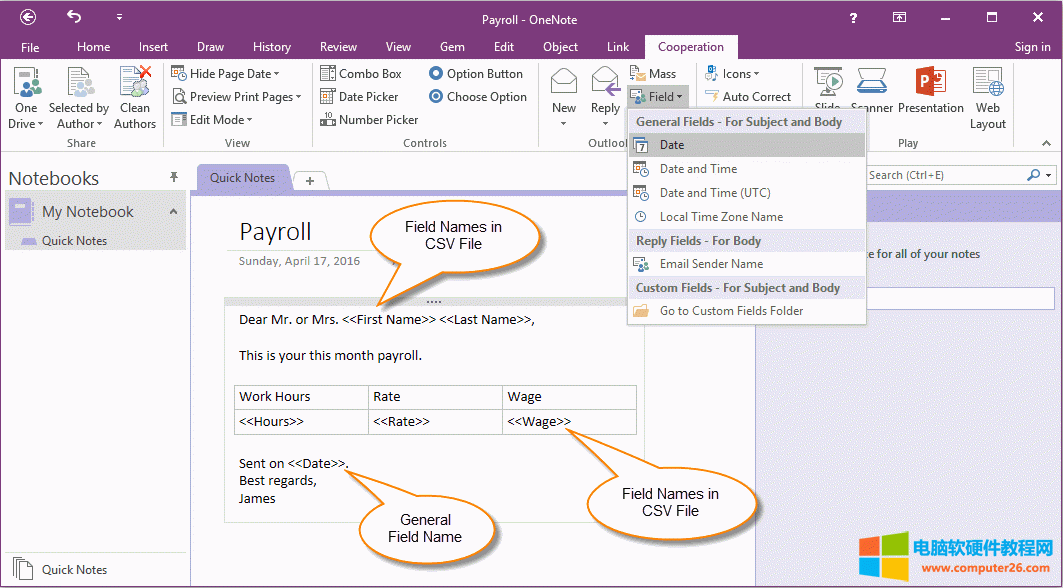
在 OneNote 中創建一個郵件模板頁面
使用 Gem for OneNote 批量合并郵件,并群發出去
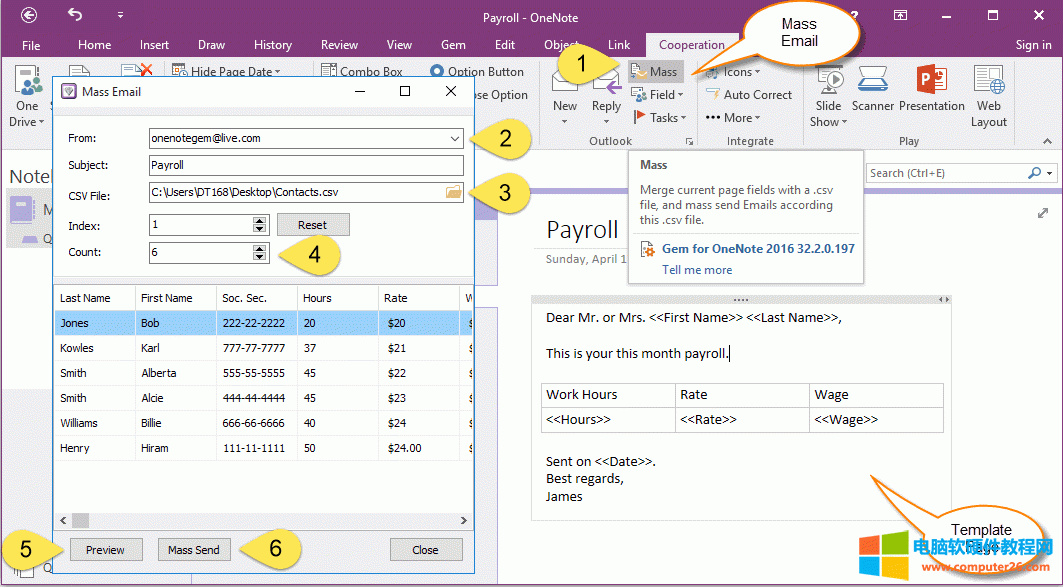
使用 Gem for OneNote 批量合并郵件,并群發出去
預覽合并后的郵件
5. 我們可以點擊 "Preview" 按鈕,來在 Outlook 里預覽合并后的郵件例子。 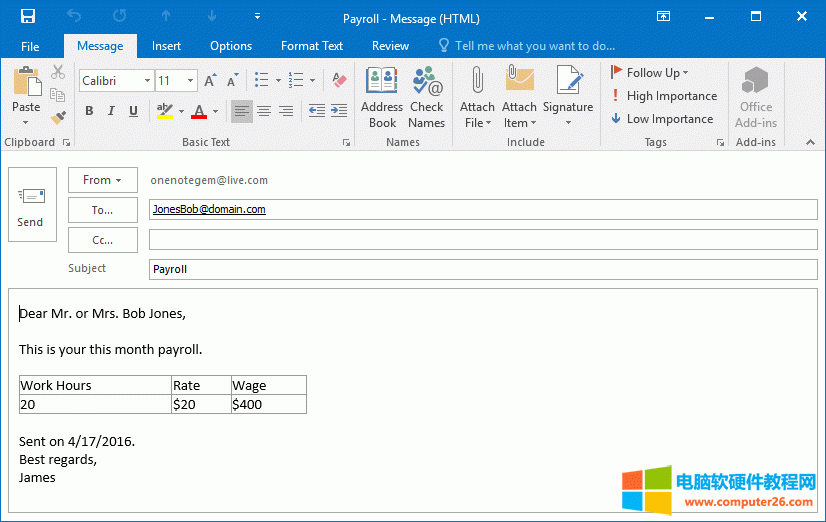
預覽合并后的郵件
在 Outlook 中批量群發合并后的郵件
6. 點擊 "Mass Send" 按鈕后,Gem 就開始從 .csv 文件的 index 號記錄合并 Count 封郵件,然后把它們放到 Outlook 的 "Outbox" 發件箱文件夾中。 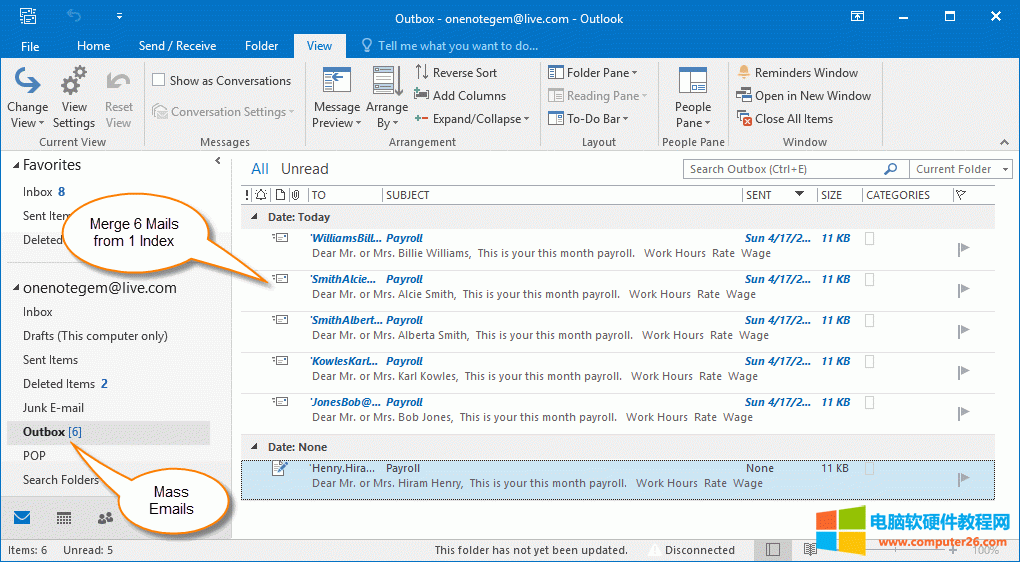
在 Outlook 中批量群發合并后的郵件
Office辦公軟件是辦公的第一選擇,這個地球人都知道。 |
本文章關鍵詞: OneNote大局部群發合并郵件
相關文章
本類教程排行
系統熱門教程
本熱門系統總排行

